Agendar trabalhos com vários recursos utilizando grupos de requisitos
Os grupos de requisitos agrupam que são normalmente agendados em conjunto. Por exemplo, poderá requerer uma pré-inspeção, uma instalação e uma inspeção final sempre que uma tarefa específica é e executada. Com um grupo de requisitos, todos os três requisitos podem ser criados com um único modelo. Cada requisito no modelo pode ter caraterísticas necessárias diferentes e o trabalho pode ser agendado como uma unidade individual. Ao agendar utilizando o assistente de agenda, serão selecionados recursos que correspondem às caraterísticas de cada requisito.
Criar um modelo de grupo de requisitos
No Universal Resource Scheduling, abra a área Definições. Em Agendamento, selecione Modelos de Grupo de Requisitos e, em seguida, selecione Novo.
Introduza um Nome para o grupo de requisitos e, em seguida, selecione Guarde-o. A tabela mostra detalhes de requisitos com um requisito de raiz cujo nome advém do modelo.
Adicione requisitos e preencha os campos nas colunas. Todos os requisitos num grupo de requisitos têm de ter a mesma duração. Alterar a duração das reservas individuais após reservar o grupo de requisitos.
Para adicionar mais detalhes a um requisito de recursos, selecione Abrir Formulário.
A definição Tudo ou Qualquer permite-lhe adicionar várias opções para satisfazer um grupo de requisitos, algo que é feito através da adição de subgrupos. Se o requisito de raiz estiver definido como Qualquer e cada subgrupo estiver definido como Tudo, o assistente da agenda pesquisa por toda a opção 1outoda a opção 2.

Na coluna Selecionar no requisito de raiz, escolha a opção preferencial. A opção Tudo significa que os recursos têm de satisfazer todos os requisitos. Qualquer, significa que o sistema procura recursos que possam satisfazer qualquer um dos requisitos e que, ao satisfazer um requisito, o grupo de requisitos completo é satisfeito.
Estas definições são especialmente úteis quando adiciona vários conjuntos de opções a um grupo de requisitos utilizando subgrupos. Por exemplo, se uma tarefa requer uma determinada competência e uma certificação específica, um recurso pode satisfazer ambos os requisitos (conjunto de opções 1) ou dois recursos poderão satisfazer um requisito cada (conjunto de opções 2). Qualquer uma destas combinações satisfaria o grupo de requisitos.
Guarde o modelo de grupo de requisitos.
Criar um grupo de requisitos
No Universal Resource Scheduling, abra a área Agendamento de Recursos. Em Agendamento, selecione Grupos de Requisitos e, em seguida, selecione Novo.
Introduza um Nome.
Opcionalmente, escolha um Modelo de grupo requisitos existente na lista pendente.
Edite os requisitos no grupo de requisitos, conforme necessário.
Reservar um grupo de requisitos
Abra um grupo de requisitos e selecione Reservar para iniciar o assistente da agenda e obter recursos disponíveis que podem satisfazer o grupo de requisitos. Por predefinição, recomenda opções que requerem menos recursos primeiro. Também pode ordenar por Primeira Data Primeiro no painel esquerdo.
A reserva de uma opção para vários requisitos cria várias reservas.
Atalhos de teclado
Pode utilizar atalhos de teclado ao criar grupos de requisitos.
| Command | Chaves |
|---|---|
| Expandir linha fechado | SHIFT ALT + |
| Fechar linha expandida | SHIFT ALT - |
| Avançar tarefa | SHIFT ALT Seta para a direita |
| Diminuir avanço da tarefa | SHIFT ALT Seta para a esquerda |
| Mover tarefa para cima | SHIFT ALT Seta para cima |
| Mover tarefa para baixo | SHIFT ALT Seta para baixo |
| Adicionar nova linha | SHIFT ALT Insert |
| Delete row | SHIFT ALT Delete |
| Atualizar | SHIFT ALT F5 |
| Editar | SHIFT ALT F2 |
Grupos de requisitos para cenários do Field Service
Os modelos de grupo de requisitos foram concebidos para funcionar tipos de incidente. Associe um modelo de grupo de requisitos a um tipo de incidente para adicionar automaticamente grupos de requisitos a ordens de intervenção. Os grupos de requisitos podem influenciar o desempenho para criar ordens de intervenção e incidentes de ordem de intervenção. O grau de influência depende do número de requisitos num grupo de requisitos.
Em Field Service, abra a área Definições. Em Geral, selecione Tipos de Incidente.
Selecione um tipo de incidente, abra o separador Relacionado > Grupos de Requisitos e selecione Novo Grupo de Requisitos de Tipo de Incidente.
Nota
Não é possível relacionar tipos de incidente dotados de características com modelos de grupo de requisitos. Em vez disso, associe as caraterísticas a requisitos no grupo.
Introduza um Nome e escolha um Modelo de Grupo de Requisitos para associar o modelo ao tipo de incidente.
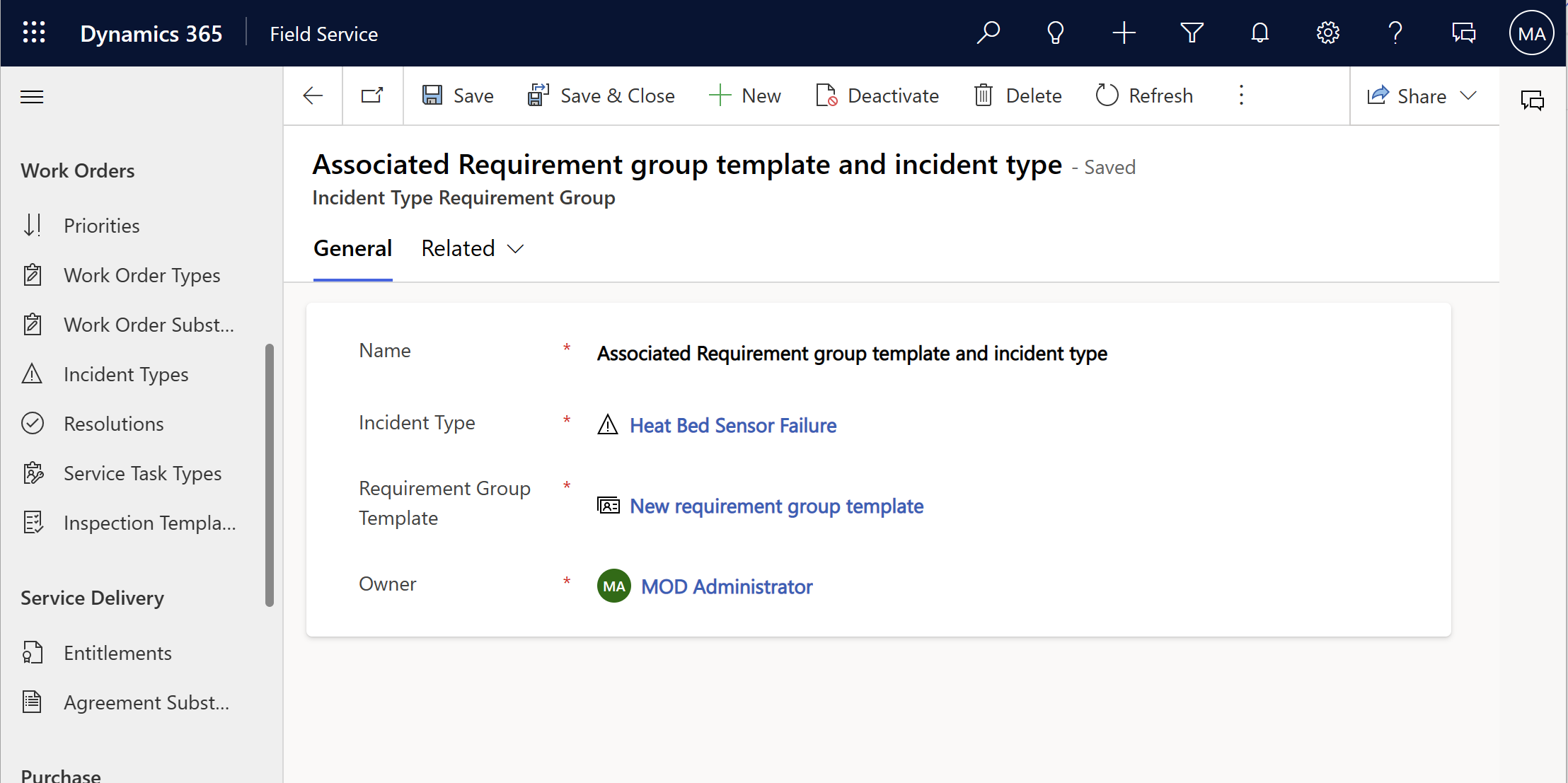
Depois de guardar o registo, adicione o tipo de incidente a uma ordem de intervenção.
Está agora pronto para reservar a ordem de intervenção.
Nota
Quando os grupos de requisitos efetuam trabalho no local, o assistente da agenda procura grupos de recursos que possam chegar ao mesmo tempo, não procura recursos que possam iniciar a viagem em simultâneo.